Como converter Blu-ray para DVD no Windows e Mac

Se você acabou de comprar um disco Bluray da Netflix, talvez queira fazer o backup do filme Bluray. Quando você acabou de receber alguns discos Bluray, você pode encontrar o DVD Player não funciona com o disco Bluray. Quanto aos casos, você precisa converter Bluray para DVD. Apenas aprenda mais detalhes sobre os métodos 5 para converter um formato Bluray para DVD.
Parte 1: Por que você deveria converter o Bluray em DVD?
Razão 1: razões econômicas para converter Bluray para DVD
Bluray disc Player é muito caro. Mesmo que você possa oferecer discos Bluray e players Bluray, os fabricantes de dispositivos, como computadores, smart TVs ou consoles de videogame, não incluem o Bluray no orçamento.
Razão 2: Problemas de compatibilidade para converter um Bluray em DVD
Bluray Player não é onipresente porque as razões econômicas. Você ficará frustrado porque seus novos filmes não funcionarão se seus amigos tiverem apenas um DVD player. Então aqui você só precisa converter um Bluray em DVD.
Razão 3: Problemas de reprodução para converter Bluray em arquivos de DVD
Na verdade, você pode ser difícil dizer as diferenças entre Bluray e DVD. Ou seja, a imagem do Bluray não é muito clara do que o DVD, mas custa muito mais do que o DVD. Se você não pode suportar a baixa velocidade de carregamento do Bluray, que leva mais de 3 minutos para carregar um filme.
Parte 2: Principais métodos 5 para converter um Bluray em DVD
Se você está procurando alguma solução para converter Bluray para DVD de graça, você pode aprender mais detalhes sobre os métodos listados da peça. Basta escolher a solução adequada de acordo com o seu computador.
Método 1: Como converter o Bluray em DVD com o Handbrake
HandBrake não suporta diretamente a descriptografia de discos Bluray. No entanto, o HandBrake pode ser usado para transcodificar um Disco Bluray se o DRM for removido pela primeira vez usando um aplicativo de terceiros, como o MakeMKV. Ao contrário do HandBrake, o MakeMKV não transcodifica; ele remove o gerenciamento de direitos digitais de um Bluray Disc e cria uma cópia exata, em seu tamanho de quadro original e taxa de dados, em um contêiner multimídia Matroska (MKV) que pode ser usado como uma fonte no HandBrake.
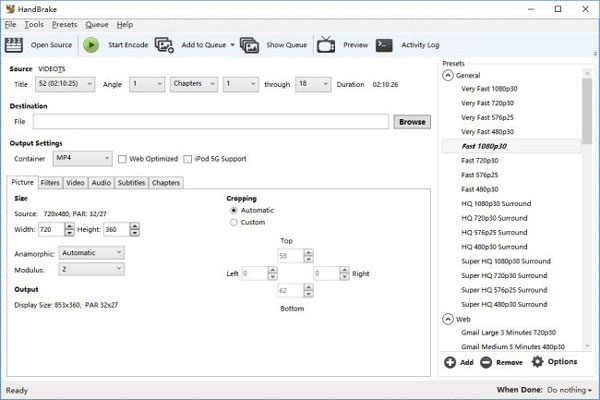
Passo 1: Baixe e instale o Handbrake
Basta baixar e instalar o Bluray para DVD Converter primeiro. E, em seguida, inicie o programa.
Passo 2: Importar o disco Blu-ray para o Handbrake
Navegue para o drive Bluray com o botão suspenso "Fonte" e, em seguida, o programa fará a varredura do disco Bluray, passo a passo, em poucos minutos. Handbrake não suporta codificação de vídeos criptografados por DRM comprados no iTunes ou encontrados em DVD ou disco Blu-ray.
Passo 3: Escolha o formato de saída como MPEG2
E, em seguida, escolha o formato de contêiner como MPEG2, que é o formato padrão para DVD. Basta clicar no botão "Iniciar" para converter o Bluray para o formato DVD com o Handbrake. Demora muito tempo para todo o processo.
Passo 4: Converta arquivos Bluray para DVD
Depois que você pode converter os arquivos Bluray em MPEG2 para criar um novo DVD, você pode inserir o DVD gravável em seu computador. Copie os arquivos para o DVD para fazer o backup do disco Bluray.
Método 2: Como converter o Bluray em DVD com o Nero Vision
O Nero Vision pode converter DVDs de Blurays e personalizar o menu e os capítulos dos discos passo a passo.
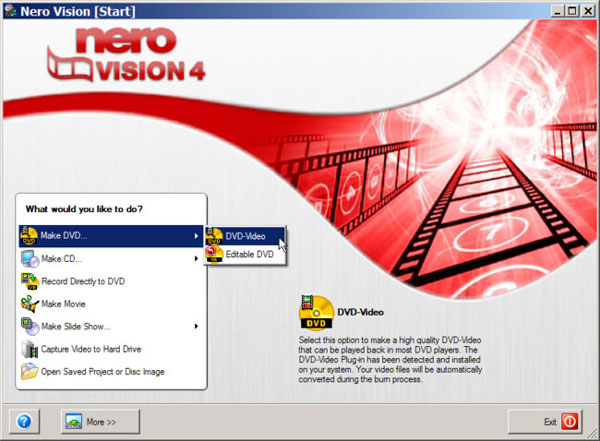
Etapa 1: escolha a opção Criar DVD na tela inicial
Apenas certifique-se de ter baixado o programa e, em seguida, clique na opção "Criar DVD" na página inicial do Nero Vision. Se isso não funcionar, você precisa clicar no botão "Voltar" para voltar a ele até que você possa iniciá-lo.
Etapa 2: Adicionar disco Blu-ray da pasta BDMV
Vá para "Importar"> "Importar arquivos" e navegue até a pasta Bluray para abrir a subpasta "BDMV" e encontrar "Stream", que contém os arquivos M2TS dos arquivos Bluray. Clique em "Abrir" para os arquivos M2TS do Bluray.
Etapa 3: Ajustar as configurações do disco de DVD
E então você pode "Editar" o ponto inicial ou final, mudar a ordem dos filmes em DVD, adicionar capítulo, remover vídeo ou combinar vídeos juntos. Na verdade, você pode ter certeza de que os arquivos de DVD são o que você precisa.
Passo 4: Queime Bluray para DVD com o Nero
Para gravar Bluray em DVD com o Nero, você pode clicar no botão "Burn To", selecionar sua unidade de DVD, inserir um DVD gravável, digitar um nome para o DVD e seguir as instruções para obter um disco DVD com o conteúdo Bluray .
Método 3: Converta o Bluray em DVD com WinAVI Bluray Ripper
O WinAVI Bluray Ripper pode converter discos Bluray em DVD. Com este programa, você pode descriptografar e copiar filmes Blu-ray diretamente do disco, em seguida, converter a pasta Bluray para DVD com velocidade super rápida.
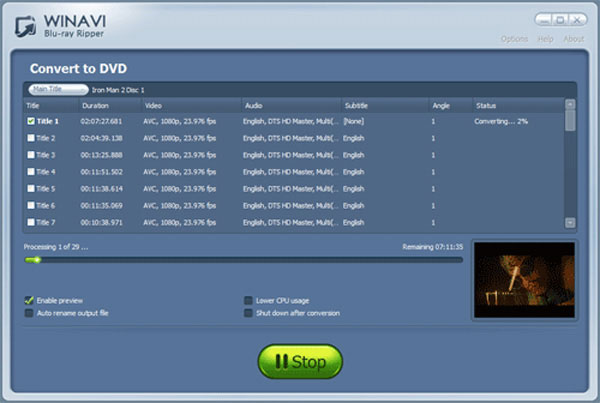
Passo 1: Download WinAVI Bluray Ripper
O WinAVI é outra solução para gravar o Bluray em DVD gratuitamente no Windows. Depois de baixar e instalar o programa, você pode ativar o programa em seu computador.
Etapa 2. Carregue a pasta do Bluray no programa
Insira o disco Blu-ray e insira o seu vídeo Bluray, e você também pode arrastar a pasta BD se estiver em outro dispositivo removível. Clique em “Converter de diretório Bluray” ou “Converter de arquivo de imagem Bluray” para carregar o arquivo BD. E, em seguida, escolha o formato de DVD quando a janela aparecer.
Passo 3: Escolha o formato de saída de DVD
Clique em "Avançado" para personalizar seu formato de saída de DVD. Você pode definir o menu de capítulos ou outras opções. Se você quiser gravar o DVD de saída em um disco, selecione "PAL" ou "NTSC" de acordo com seu país ou seu requisito de reprodutor de DVD autônomo em primeiro lugar.
Etapa 4. Converter o Bluray em um disco de DVD
Clique no botão "Iniciar" após as configurações avançadas serem concluídas e o programa começará a converter o Bluray para o formato DVD. Por último, se você quiser encontrar sua pasta de DVD convertida, escolha "Abrir o formato de saída". Então você pode desfrutar de vídeos em seus leitores de DVD.
Método 4: Converta o Bluray em DVD com o Estripador Bluray da Aleesoft Free
Aleesoft Free Bluray Ripper pode ajudá-lo a rasgar Bluray para DVD, SVCD, VCD, DVD AVCHD, disco Blu-ray (BD), suporta faixas de áudio e edição de legendas.
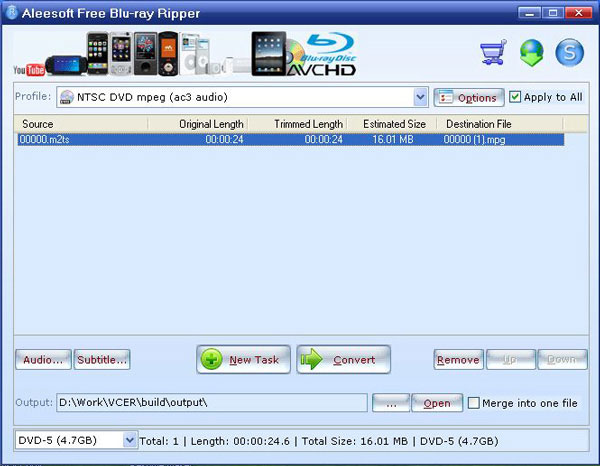
Passo 1: Baixar Aleesoft Free Bluray Ripper
Como outro livre Bluray ao conversor de DVD, Aleesoft Free Bluray Ripper é um programa totalmente limpo e livre para queimar Bluray para DVD, SVCD, VCD, DVD AVCHD, disco Blu-ray (BD), suporta faixas de áudio e edição de legendas.
Passo 2: Insira o disco Blu-ray no computador
Insira o disco Blu-ray e insira seu vídeo Bluray. O Aleesoft Free Bluray Ripper irá escanear sua unidade Bluray ou DVD, e então detectará os filmes Blu-ray automaticamente, o que está nos formatos M2TS.
Passo 3: Escolha o formato de saída do DVD
Clique em "Perfil" para escolher um formato de mídia de saída de DVD. Clique em “Convert” para começar a rasgar e converter Bluray para vídeos mpg. E então você pode obter o MPEG como o formato de saída para o seu DVD.
Passo 4: Queime Bluray para DVD de graça
Grave o arquivo mpg convertido em DVD, quando o gravador de DVD for iniciado, escolha o tipo de DVD primeiro e clique no botão "Avançar". Então você pode desfrutar do seu disco gravado no seu DVD player ou no seu computador.
Método 5: DVDFab Bluray para DVD Converter for Mac para rasgar Bluray para DVD
DVDFab Bluray to DVD Converter for Mac definitivamente é o software conversor de Bluray para DVD para Mac mais poderoso do mundo, que pode converter qualquer disco Bluray em DVD-Video para reprodução com DVD player ou software de DVD player sem a ajuda de terceiros.
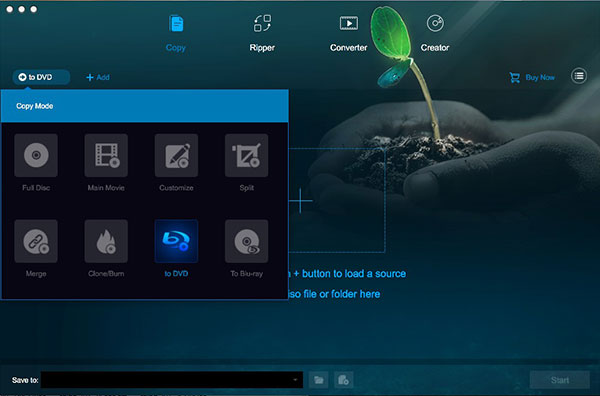
Passo 1: Download DVDFab Bluray ao conversor de DVD no Mac
Baixe e instale o DVDFab Bluray para DVD Converter no Mac, na verdade, existem alguns programas para converter Bluray no Mac. E você também precisa usar alguma unidade Bluray externa ou unidade de DVD para converter o Bluray em DVD no Mac.
Passo 2: Carrega o disco Blu-ray no programa
Para o Bluray, você pode carregar qualquer disco Bluray caseiro ou pasta Bluray que deseja converter, basta arrastá-lo e soltá-lo na UI principal para o carregamento.
Passo 3: Escolha o formato de saída como MPEG
Selecione os títulos, faixas de áudio e legendas que você precisa, o tamanho de saída para converter a fonte Bluray para DVD-5 ou DVD-9, e o caminho de saída na parte "Salvar para" após o carregamento da fonte. Em seguida, clique no botão Avançar para continuar. Escolha o formato de saída como DVD.
Passo 4: converter Bluray para DVD no Mac
Clique no botão Iniciar, o DVDFab começará imediatamente a converter o Bluray em DVD e apresentará as informações detalhadas do andamento durante o processo.
Bônus: converta Blu-ray em vídeo com o conversor Tipard Blu-ray
Conversor Tipard Blu-ray é o software conversor de Blu-ray mais versátil que permite ripar e converter Blu-ray em uma ampla gama de formatos de vídeo MP4, MKV, AVI, WMV, MOV, etc. Ele pode ripar disco / pasta / ISO Blu-ray arquivo de imagem nos formatos digitais para reprodução suave em qualquer dispositivo. Você pode personalizar e editar os arquivos de saída girando, aparando, cortando vídeo, adicionando marca d'água e ajustando os efeitos.
Etapa 1: carregar o disco Blu-ray
Insira o disco Blu-ray na unidade Blu-ray do seu computador. Baixe e abra o Blu-ray Converter. Você pode clicar em "Carregar Blu-ray" para importar seu arquivo Blu-ray.

Etapa 2: escolha o formato de saída
O formato de saída padrão é MPG Lossless. Se você deseja converter Blu-ray para outros formatos de vídeo, pode encontrar a opção "Rip All to" e selecionar o formato de saída em sua lista suspensa.

Etapa 3: ripar Blu-ray
Você pode clicar na seta suspensa ao lado de "Salvar em" no canto inferior esquerdo e definir um caminho para os arquivos. Em seguida, clique no botão "Rip All" para começar a copiar o Blu-ray para o vídeo.

Depois de converter o Blu-ray em vídeo, você pode criar um DVD com um criador de DVD. Criador de DVD Tipard irá ajudá-lo a criar DVD com qualquer arquivo de vídeo como MP4, AVI, MOV, WMV, FLV, MKV, etc.
Parte 3: Perguntas frequentes sobre a conversão de Blu-ray para DVD
Por que meu DVD player não reproduz Blu Ray?
Há vários motivos pelos quais um disco pode não ser reproduzido no Blu-ray player. O principal motivo é um código de região ou configuração incorreta do seu sistema de home theater. Também pode ser causado por problema de hardware.
Posso reproduzir um Blu Ray em um DVD player?
Os aparelhos de Blu-ray Disc podem reproduzir discos Blu-ray, DVDs, CDs e alguns também podem reproduzir outros tipos de discos, como SACDs e DVD-Audio Discs. Você pode reproduzir um DVD em um reprodutor de Blu-ray, mas não pode reproduzir um disco Blu-ray em um reprodutor de DVD.
Qual é a principal diferença entre DVD e Blu-ray?
A principal diferença entre DVD e Blu-ray é que o DVD é um formato de resolução 480i de definição padrão, enquanto o vídeo em Blu-ray pode ter qualidade HDTV de até 1080p.







